Wie deaktiviert man die Hardware-Grafikbeschleunigung in Outlook?
Ist der Text in Ihrem Outlook unscharf? Oder läuft Outlook langsam? Diese Probleme könnten durch die Hardware-Grafikbeschleunigung verursacht werden. In diesem Artikel erfahren Sie, wie Sie die Hardware-Grafikbeschleunigung in Outlook einfach deaktivieren können.
Hardware-Grafikbeschleunigung in Outlook deaktivieren
Hardware-Grafikbeschleunigung in Outlook deaktivieren
Sie können die Hardware-Grafikbeschleunigung für Ihr Outlook ganz einfach mit den folgenden Schritten deaktivieren:
1. Klicken Sie auf "Datei" > "Optionen", um das Dialogfeld „Outlook-Optionen“ zu öffnen.
2. Aktivieren Sie im Dialogfeld „Optionen“ von Outlook den Eintrag „Erweitert“ in der linken Leiste und aktivieren Sie dann die Option „Hardware-Grafikbeschleunigung deaktivieren“ im Abschnitt „Anzeige“. Siehe Screenshot:
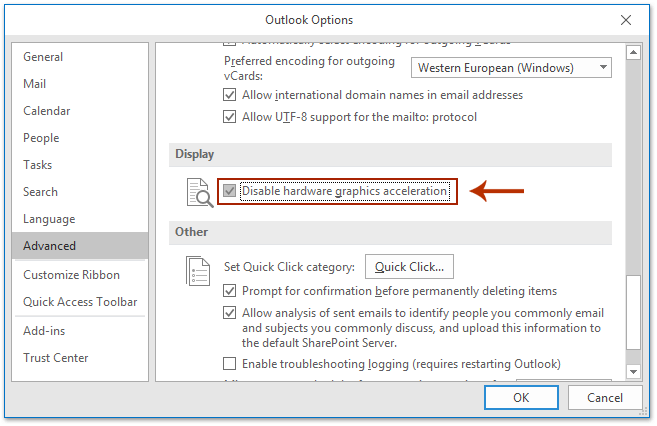
3. Klicken Sie auf die Schaltfläche „OK“, um das Dialogfeld „Outlook-Optionen“ zu schließen.
Bisher wurde die Hardware-Grafikbeschleunigung in Ihrem Outlook bereits deaktiviert.
Hinweis: In Outlook 2007 gibt es keine Option „Hardware-Grafikbeschleunigung deaktivieren“.
Verwandte Artikel
Live-Vorschau in Outlook aktivieren oder deaktivieren
Bestätigungsdialog für endgültiges Löschen in Outlook deaktivieren
Konto vorübergehend ohne Löschung in Outlook deaktivieren
Beste Office-Produktivitätstools
Eilmeldung: Kutools für Outlook veröffentlicht kostenlose Version!
Erleben Sie das brandneue Kutools für Outlook mit über100 unglaublichen Funktionen! Jetzt herunterladen!
📧 E-Mail-Automatisierung: Automatische Antwort (verfügbar für POP und IMAP)/E-Mail senden planen/Automatische CC/BCC nach Regel beim Senden von E-Mail/Automatische Weiterleitung (Erweiterte Regeln) /Begrüßung automatisch hinzufügen/E-Mails mit mehreren Empfängern automatisch in einzelne E-Mails aufteilen...
📨 E-Mail-Management: E-Mail zurückrufen/Betrugs-E-Mails nach Betreff und anderen Kriterien blockieren/Duplikate löschen/Erweiterte Suche/Ordner organisieren...
📁 Anhänge Pro:Stapel speichern/Stapel ablösen/Stapel komprimieren/Automatisch speichern/Automatisch abtrennen/Automatische Komprimierung...
🌟 Interface-Magie: 😊Mehr schöne und coole Emojis /Benachrichtigung bei wichtigen E-Mails/Outlook minimieren statt schließen...
👍 Ein-Klick-Genies: Allen mit Anhängen antworten /Anti-Phishing-E-Mails/🕘Zeitzone des Absenders anzeigen...
👩🏼🤝👩🏻 Kontakte & Kalender: Stapel Kontakt aus ausgewählten E-Mails hinzufügen/Kontaktgruppe in einzelne Gruppen aufteilen/Geburtstagserinnerung entfernen...
Verwenden Sie Kutools in Ihrer bevorzugten Sprache – unterstützt Englisch, Spanisch, Deutsch, Französisch, Chinesisch und über40 weitere!


🚀 Ein-Klick-Download — alle Office-Add-Ins verfügbar
Dringend empfohlen: Kutools für Office (5-in-1)
Mit einem Klick laden Sie fünf Installationsprogramme gleichzeitig herunter — Kutools für Excel, Outlook, Word, PowerPoint und Office Tab Pro. Jetzt herunterladen!
- ✅ Ein-Klick-Komfort: Laden Sie alle fünf Installationspakete in nur einem Schritt herunter.
- 🚀 Für jede Office-Aufgabe bereit: Installieren Sie die benötigten Add-Ins genau dann, wenn Sie sie brauchen.
- 🧰 Enthalten: Kutools für Excel / Kutools für Outlook / Kutools für Word / Office Tab Pro / Kutools für PowerPoint